PT-9600
Perguntas mais frequentes e Resolução de problemas |
Como utilizar a função de numeração sequencial

A função de numeração é usada para criar uma série de etiquetas sequenciais alfa / numéricas.
Escolha o item que deseja incrementar e escolha o número de rótulos sequenciais a serem impressos.
-
Introduzir texto
Clique no botão Entrada de texto na base de objetos.
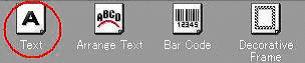
Aparece um cursor intermitente.
Digite "Information File __1".
"_" indica locais onde é introduzido um espaço.
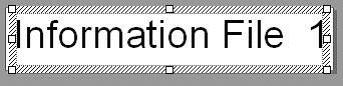
-
Alinhando o texto
Clique para exibir as Propriedades do Texto.
para exibir as Propriedades do Texto.
(Se o botão já aparecer selecionado, este passo não é necessário.)

Alinhe o texto ao longo dos centros horizontais.
Clique em Propriedades do texto.
em Propriedades do texto.
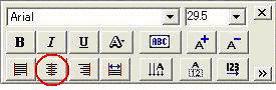
Alinhe o texto ao longo do centro vertical (largura da etiqueta).
Clique em Propriedades de texto expandido.
em Propriedades de texto expandido.
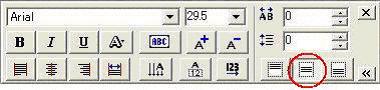
Se as Propriedades de texto expandidas não forem exibidas, clique
 em no canto inferior direito das propriedades de texto.
em no canto inferior direito das propriedades de texto. -
Especificar um campo Numeração
Clique na barra de ferramentas Desenhar.
na barra de ferramentas Desenhar.

Realce "_1" no final do texto "Information_File__1" na janela de layout.
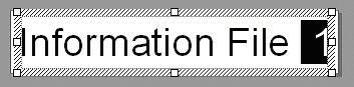
Clique para exibir as Propriedades de texto.
para exibir as Propriedades de texto.
(Se o botão já aparecer selecionado, este passo não é necessário.)

Clique em Propriedades do texto.
em Propriedades do texto.
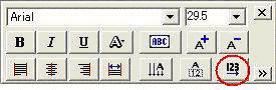
A indicação da numeração (NUM) aparece abaixo de "1" na amostra de rótulo.
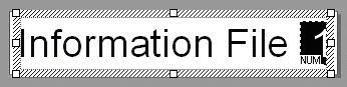
-
Imprimindo
Clique para exibir as Propriedades de impressão.
para exibir as Propriedades de impressão.
(Se o botão já aparecer selecionado, este passo não é necessário.)

Clique em Propriedades de impressão.
em Propriedades de impressão.
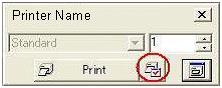
(O nome da impressora que está a ser utilizada aparece para "Printer Name" (Nome da impressora). )
Clique na caixa de verificação "Numeração:" até aparecer uma marca de verificação e, em seguida, na caixa de edição "Contagem:", especifique o número de etiquetas a serem impressas enquanto aumenta os valores no campo Numeração.
Por exemplo, para imprimir etiquetas de "_1" a "10", especifique "10".
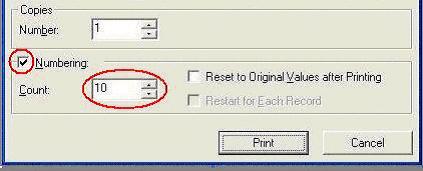
Depois de especificar as definições pretendidas, clique em para começar a imprimir.
em para começar a imprimir.
Feedback sobre o conteúdo
Para nos ajudar a melhorar o nosso suporte, dê-nos abaixo o seu feedback.
